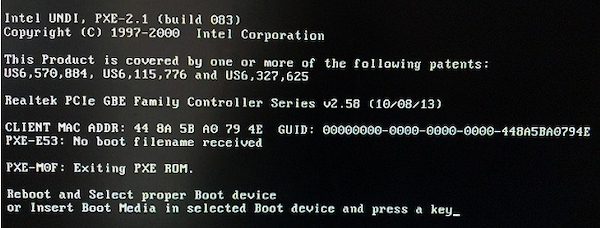El error de “La conexión no es privada” sólo se muestra cuando intentamos acceder a los sitios que estén funcionando con el protocolo HTTPS . Cuando visitamos un sitio, el navegador envía una petición al servidor en el que está hospedado. El navegador luego tiene que validar el certificado instalado en el sitio para asegurar de que se encuentre actualizado con los estándares de privacidad.
Posibles causas:
- Falta el certificado SSL o está caducado
- El navegador web está desactualizado
- Servidores DNS configurados en el router
- La fecha y hora del ordenador es incorrecta
- Problemas con el servidor web del sitio que estás visitando
- Estás conectado a un Wifi público
- El sitio web usa SHA-1
- El sitio web usa un certificado de Symantec
Posibles soluciones:
- Solución 1. Intenta recargar la página
- Solución 2.Accede de forma insegura (sin https)
- Solución 3.Comprueba que la hora del ordenador sea la correcta
- Solución 4.Accede con el modo Incógnito del navegador
- Solución 5.Limpia la memoria caché y las cookies
- Solución 6.Limpia el estado de SSL del ordenador
- Solución 7.Cambiar los servidores DNS
- Solución 8.Deshabilita el VPN o Antivirus
- Solución 9.Comprueba si ha caducado el certificado SSL del sitio web
- Solución 10.Comprueba si el sitio web usa SHA-1
- Solución 11.Comprueba si el sitio web usa un certificado de Symantec
- Solución 12.Haz una prueba al servidor SSL
- Solución 13.Actualiza el sistema operativo
- Solución 14.Reinicia el ordenador
Solución 1. Intenta recargar la página
Puede parecer una tontería, y lo es , pero es la primera cosa que debemos probar porque puede que el dueño del sitio web esté renovando el certificado SSL en ese momento o que haya habido un error en la conexión.
Solución 2.Accede de forma insegura (sin https)
Esta es una opción que podemos probar, aunque es la menos recomendable ya que si accedes , la conexión no estará encriptada y podrían interceptar tus datos en internet.
Para ello, haz clic izquierdo sobre Configuración avanzada y dale a acceder (sitio no seguro).

Solución 3.Comprueba que la hora del ordenador sea la correcta
Los navegadores dependen de la hora del ordenador para sincronizarse de forma correcta y para verificar el certificado SSL. Comprueba que la hora del ordenador sea la correcta.


Solución 4.Accede con el modo Incógnito del navegador
Para evitar el error «La conexión no es privada» podemos probar a acceder al mismo sitio web que nos muestra el error, pero desde una ventana privada o de incógnito.
Para hacer esto, abrimos el panel lateral, seleccionando los 3 puntos que están arriba a la derecha y hacemos clic sobre Nueva pestaña de incógnito.

Solución 5.Limpia la memoria caché y las cookies
El error puede deberse a que el sistema esté guardando memoria caché antigua, en un momento en el que la conexión era insegura, y por esto puede seguir apareciendo el error. En este caso tendremos que borrar la caché.
Hacemos clic sobre los 3 puntos, arriba a la derecha, y luego nos vamos a Más herramientas y Borrar datos de navegación.

En esta ventana podemos marcar solamente las dos casillas que nos interesan, Cookies y caché. Y seleccionamos Borrar datos.

Solución 6.Limpia el estado de SSL del ordenador
Los navegadores web almacenan los certificados SSL en la memoria caché, con esto se consigue acelerar la experiencia del usuario en la navegación. Si vemos el mensaje de error «Este sitio no puede proporcionar una conexión segura», quizás el navegador tenga una caché SSL caducada.
En este caso lo que hacemos es abrir Opciones de internet.

Se abrirá esta ventana, vamos a Contenido y luego clicamos sobre Borrar estado SSL

Solución 7.Cambiar los servidores DNS
Si en nuestro ordenador tenemos los DNS de Google y Cloudflare puede que nos aparezca el error «su conexión no es privada». En este caso tendremos que quitarlos y dejar los DNS de nuestro proveedor de internet.

Si hemos puesto los DNS en nuestro router seguramente estaremos con el mismo problema. Lo que hay que hacer es quitarlos.

Solución 8. Deshabilita el VPN o Antivirus
Puede que las VPN y los antivirus entren en conflicto con los certificados y conexiones SSL. En este caso habrá que desactivarlos y volver a conectarnos para averiguar si es aquí donde estaba el problema.
Solución 9. Comprueba si ha caducado el certificado SSL del sitio web
A veces el certificado SSL del sitio web caduca y el dueño del sitio aún no lo sabe. Puede ser por varias razones:
- No tiene habilitada la opción para auto renovar el registro del dominio o el proveedor del certificado SSL
- La auto renovación de SSL está habilitada, pero falla el método de pago por no haberlo actualizado.
- El sitio web utiliza un certificado SSL gratuito de un proveedor como puede ser Let’s Encrypt el cuál caduca con frecuencia y no dispone de un script para renovarlo o se le ha olvidado renovarlo.
Para comprobar si ha caducado el certificado, clicamos sobre el icono de la cerradura, arriba en la barra de direcciones. Clicamos en la conexion es segura y luego en El certificado es válido.

En esta ventana veremos la fecha de caducidad del certificado SSL del sitio web.

Solución 10. Comprueba si el sitio web usa SHA-1
El algoritmo SHA-1 se usaba antes en los certificados SSL . Pero SHA-1 no era muy seguro , por eso ya no es soportado en los navegadores . Si un sitio web aún utiliza un certificado SSL con este algoritmo aparecerá el mensaje de error de “tu conexión no es privada”.
Podemos comprobar qué tipo de algoritmo es desde el programa certlm de windows .

Cuando seleccionamos el certificado, abrimos la pestaña Detalles y buscamos el apartado Algoritmo hash de firma, aquí vemos el tipo de algoritmo que usa.

Solución 11. Comprueba si el sitio web usa un certificado de Symantec
En 2017, se descubrió que los certificados SSL de Symantec no seguían los estándares de la industria. A raíz de eso los navegadores dejaron de soportar los certificados emitidos por Symantec. Si un sitio web aún utiliza un certificado emitido por esta empresa , aparecerá el error de “tu conexión no es privada.”
Al abrir el certificado del sitio web, podemos ver quien es la entidad certificadora.

Solución 12. Haz una prueba al servidor SSL
Siempre se puede ver el estado de los certificados usando sitios web dedicados a ello. Y así descartamos la posibilidad de que el error se deba al servidor SSL.
Podemos comprobar el estado del certificado SSL con herramientas web como estas:
- https://www.sslshopper.com/ssl-checker.html
- https://www.ssllabs.com/ssltest/analyze.html
- https://www.digicert.com/help/
- https://www.immuniweb.com/ssl/
Solución 13. Actualiza el sistema operativo
Los sistemas operativos antiguos, como Windows XP pueden ser incompatibles con las nuevas versiones de TLS y SSL. Si es este tu caso, piensa en actualizar a una versión mas reciente de Windows, como Windows 10 o Windows 11.
Solución 14. Reinicia el ordenador
Podemos probar a reiniciar el ordenador y luego volver a acceder a la página web. Así borramos la memoria caché y los errores temporales que puedan haber.